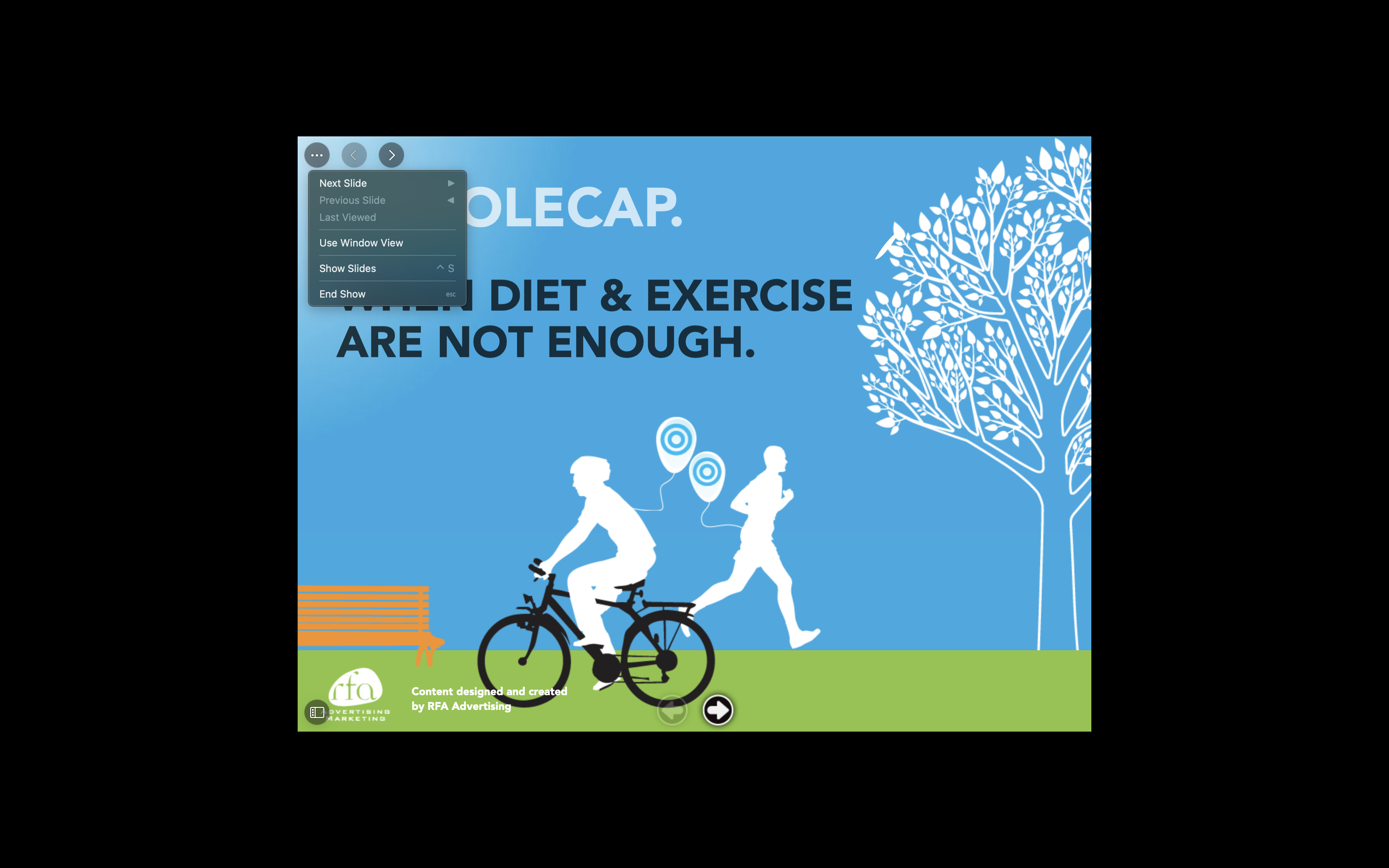CLM コンテンツサイズを固定する
- CRM デスクトップ (Mac、Windows)
管理者は、CLM コンテンツを 1024 x 768 ピクセルに固定して、もともと固定サイズを使用して iPad 用に開発されたコンテンツが、より大きな画面に表示されたときに歪むのを防ぐことができます。これにより、画面のサイズに関係なく、コンテンツを同じサイズで表示できます。コンテンツのサイズを固定すると、コンテンツが大きな画面いっぱいに拡大されないため、顧客は従来の iPad 画面用に開発された既存のコンテンツを再利用できます。
カスタムプレゼンテーションのサイズ固定は推奨されません。カスタムプレゼンテーションには、複数のプレゼンテーションからのさまざまなサイズのスライドを含めることができ、コンテンツサイズを固定するとコンテンツが正しく表示されない可能性があります。
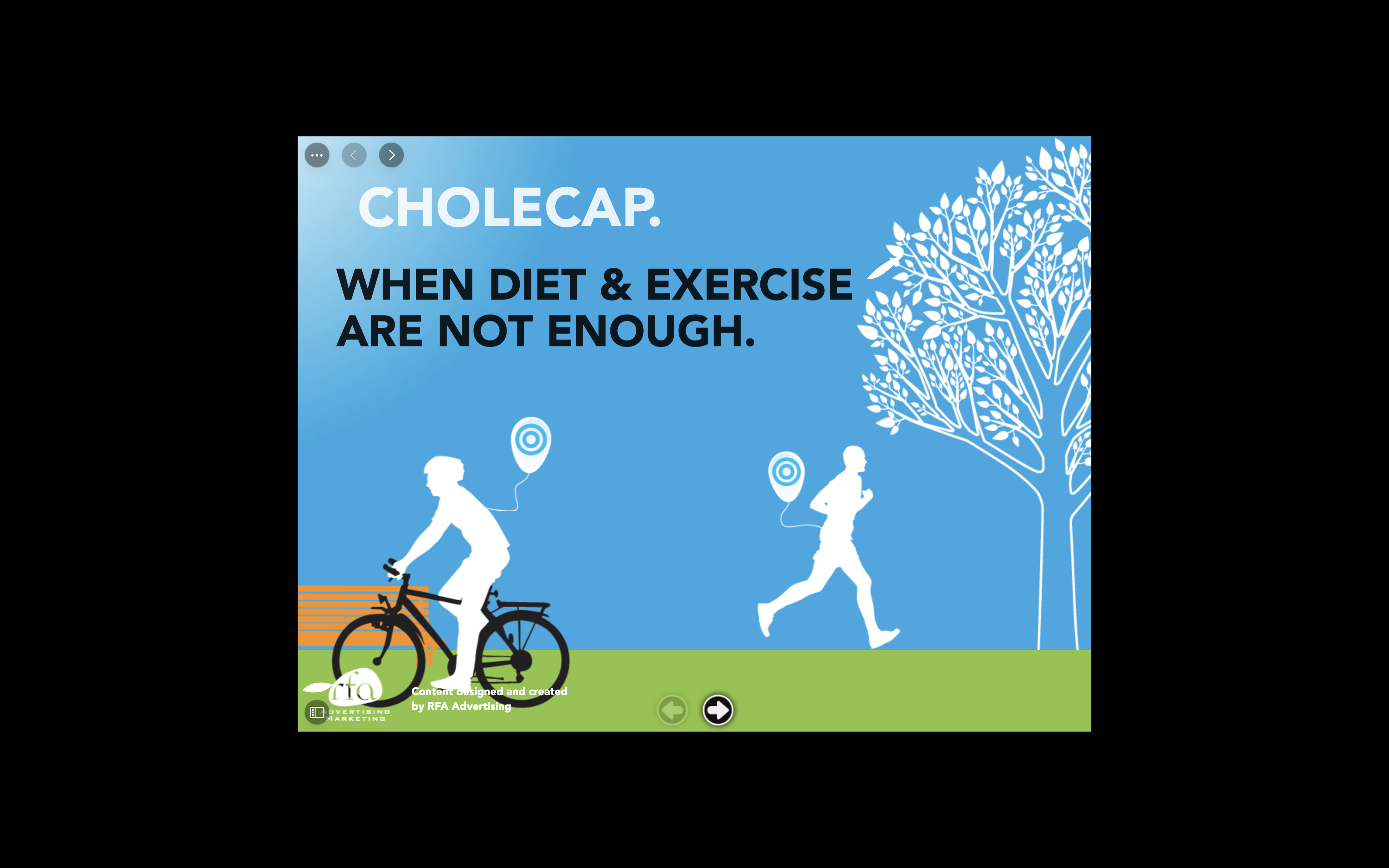
ロックされた CLM コンテンツサイズの設定
管理者が CLM コンテンツのサイズを固定できるようにするには:
- 管理者とインテグレーションユーザに、CLM_Presentation_vod オブジェクトの Legacy_iPad_Content_Mode_vod フィールドに対する FLS 編集権限を付与します。
- エンドユーザに、CLM_Presentation_vod オブジェクトの Legacy_iPad_Content_Mode_vod フィールドに対する FLS 参照権限を付与します。
- Legacy_iPad_Content_Mode_vod フィールドを適切な CLM_Presentation_vod オブジェクトページレイアウトに追加します。
Vault 管理者は crm_legacy_ipad_content_mode__v フィールドを Vault 内のプレゼンテーションに入力でき、CRM 管理者はその値を CRM 内の Legacy_iPad_Content_Mode_vod フィールドに同期します。インテグレーションが必ず CRM へのフィールド値に正しく同期されるように、CRM インテグレーションユーザは CLM 管理者コンソール内の CLM フィールドマッピングを更新しなければなりません:
- CLM 管理者コンソールタブに進みます。
- Vault 接続管理セクションで適切な Vault のマップの表示を選択します。
- CRM と Vault の比較を選択します。
Vault インテグレーションユーザに対して、マルチチャネルプレゼンテーションドキュメントタイプおよび任意のその他適切なドキュメントタイプの crm_legacy_ipad_content_mode__v フィールド読み取り権限を付与します。
CLM コンテンツサイズを固定する
Vault 内で管理されるプレゼンテーションの場合、Vault 管理者は適切なプレゼンテーションの crm_legacy_ipad_content_mode__v フィールドを選択できます。その値は CRM 内の対応する CLM_Presentation_vod レコードに同期されます。
Vault 内で管理されないプレゼンテーションの場合、管理者は CRM 内の CLM プレゼンテーションのサイズを固定できます:
- 適切な CLM_Presentation_vod レコードに移動します。
- 編集を選択します。
- Legacy_iPad_Content_Mode_vod チェックボックスフィールドを選択します。
このフィールドは、CRM デスクトップ (Mac、Windows) プラットフォームでコンテンツを表示する場合にのみ適用されます。
- 保存を選択します。
サイズが固定されたコンテンツを表示する
ユーザがデスクトップ版 Veeva CRM から 1024 x 768 ピクセルに固定されたプレゼンテーションを表示すると、コンテンツは画面の中央に表示され、四方に黒い境界線が表示されます。メディアプレーヤーのボタンは、黒い境界線ではなく、コンテンツ上に表示されます。Engage Meeting でコンテンツを共有する場合、出席者には黒い枠線が表示されません。
ベストプラクティスとして、サイズを固定した後にコンテンツをテストして、正しく表示されていることを確認します。1024 x 768 ピクセルを超える最小固定サイズのコンテンツは切り取られます。